Ljuset hjälper till att förbättra det övergripande utseendet på din TV och ger den ett subtilt sken. Och när TV:n är ny kanske den glöden inte stör dig. Men med tiden kan detta glödande ljus orsaka en störning. Det är särskilt frustrerande när du försöker fånga lite shuteeye. De flesta är uppgivna till förtret. Men du har andra alternativ.

I den här artikeln kommer du att lära dig hur du stänger av din TCL TV-lampa för en bättre nattsömn.
Hur man släcker ljuset
TCL är fixerad på att tillhandahålla och förbättra användarupplevelsen. Med detta som kärnan i deras varumärkesvärde har de designat TV-apparater med effektiva anpassningsmöjligheter. Detta gör att du kan stänga av TCL TV-lampan ganska enkelt. Följ stegen nedan för att slutföra processen med din fjärrkontroll:
- Tryck på "Hem"-knappen på din TCL-fjärrkontroll för att öppna menyn "Heminställningar".

- Välj "Inställningar".

- Gå till "System"-inställningar. Välj alternativet "Ström".
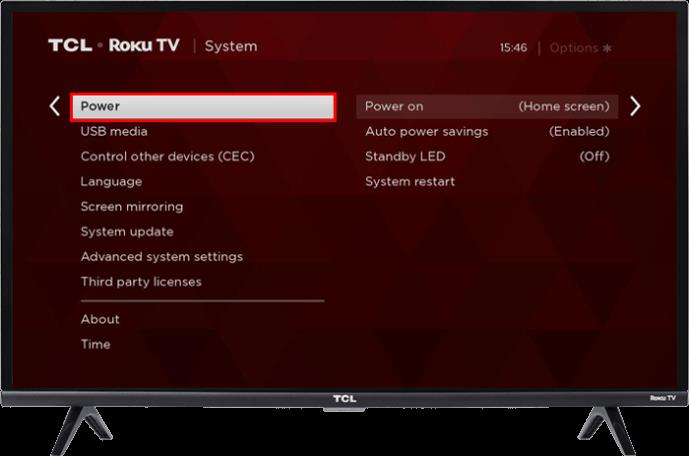
- Tryck på "Standby LED" stäng av den och tryck på "Ok" för att bekräfta.
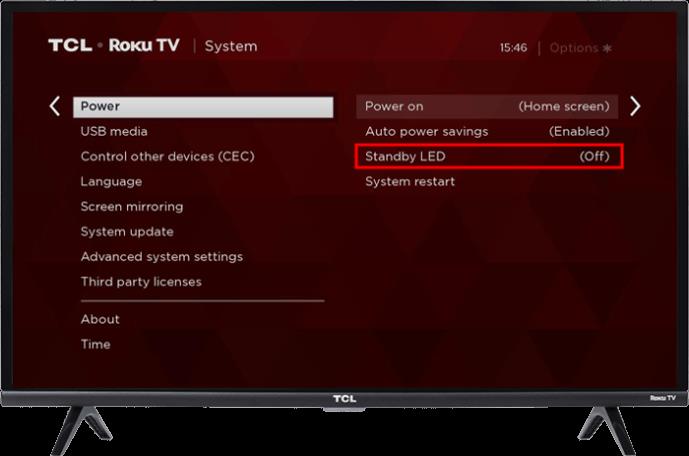
Dessa alternativ kan variera beroende på TCL TV-modell. Om du inte kan komma åt dem på din TV, följ stegen nedan för att stänga av lampan:
- Tryck på "Hem"-knappen upprepade gånger fem gånger i rad.

- Tryck på knappen "Snabbspolning framåt" på din fjärrkontroll.

- Välj "Spol tillbaka".

- Tryck på play."
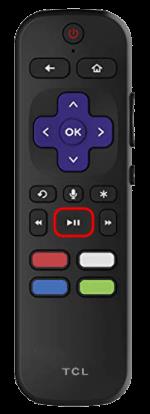
- Välj "Snabbspolning framåt" igen.

En hemlig meny visas på din TV när du kör alla dessa kommandon. Välj alternativet LED-ljusstyrka från menyn och nollställ ljusstyrkan. Om din TCL TV inte heller har det här alternativet kan du inte stänga av standby-lampan. Du kan bara åtgärda situationen med enklare lösningar, som att blockera ljuset med svart tejp.
Tänk på att det inte finns något sätt att stoppa lampan från att blinka när du använder din fjärrkontroll.
Förstå standbyläge på TCL TV
Det är viktigt att känna till de olika betydelserna av TCL TV LED-lampor. Det hjälper till att se till att du inte lämnar din TV påslagen när den ska vara avstängd. Din TV går in i standbyläge när du lämnar den påslagen under en längre tid utan aktivitet på TV-skärmen. Det är en strömsnål inställning utformad för att hjälpa dig att minska på elkostnaderna.
Tänk på att du inte ska använda den här inställningen som ett alternativ till att stänga av din TV.
Avsnittet nedan hjälper dig att avkoda de olika lamporna som kommer att dyka upp på din TCL TV:
- Du kommer att märka en långsam pulserande blinkning på din TV när den startar efter att ha kopplats bort från strömförsörjningen.
- När TV:n tar emot uppdateringar via USB blinkar lampan långsamt tills uppdateringen är klar. Den beter sig också på liknande sätt när den går in i standbyläge.
- TV-lampan blinkar endast en gång när ett kommando tas emot från fjärrkontrollen.
Om lampan på din TCL TV beter sig annorlunda än de som anges ovan, pekar det på ett problem i din TV.
Felsökning TCL TV Light
Du kanske märker att din TCL TV-lampa fortsätter att blinka konstant. Det betyder att den har fastnat i standby-läge. Det här avsnittet kommer att belysa beprövade lösningar som hjälper dig att lösa det här problemet.
Återställ din TCL TV
Tekniska fel kan göra att din TV stannar i standbyläge. Att utföra en hård återställning på din TV kan hjälpa till att lösa det här problemet. Du kan utföra en hård återställning på din TCL TV genom att följa dessa steg:
- Leta reda på "Återställ"-knappen bredvid HDMI- och USB-portarna.

- Tryck länge på återställningsknappen i minst 15 sekunder.

- Upprepa denna process tills lamporna slutar blinka.
Kör en Power Cycle
Resultaten av en strömcykel liknar dem för en hård återställning av TV:n. Men du måste stänga av TV:ns strömförsörjning för att den här metoden ska fungera. Så här kan du köra en strömcykel:
- Stäng av din TV.

- Koppla bort TV-sladden från strömkällan.

- Vänta minst 30 sekunder innan du sätter på den igen.
Du kan trycka länge på strömbrytaren på din TV i minst 10 sekunder för att tappa ur eventuell återstående ström på TV:n. Använd inte din fjärrkontroll. Detta kommer att säkerställa att din TCL TV genomgår en ordentlig omstart.
Kontrollera din Internetanslutning
En dålig internetanslutning kan göra att din TV fastnar i vänteläge. Det här problemet påverkar både trådbundna och trådlösa TV-apparater.
Trådlös anslutning
Det är bäst att försöka återställa din anslutning och även kontrollera din anslutningsstyrka. Så här kan du göra detta:
- Tryck på "Inställningar"-menyn på din fjärrkontroll.

- Välj "Nätverk" för att kontrollera styrkan på din nätverkssignal.
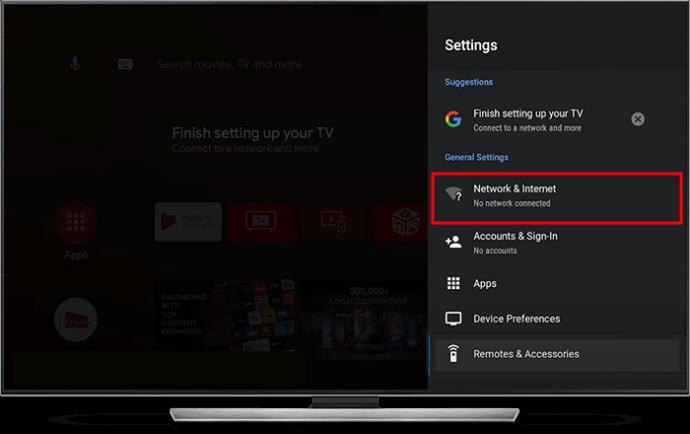
Du kan också försöka återställa ditt Wi-Fi genom att koppla från det i minst 30 sekunder och sedan ansluta det igen. Om du använder ett modem kan du prova att uppdatera dina trådlösa anslutningar genom att klicka på av-knappen på modemet.
Kabelanslutning
Du kan kontrollera din kabel genom att se om internetkabeln är korrekt ansluten till din Ethernet-port.
Uppdatera din TCL TV
Om din fjärrkontroll fortfarande inte kan toppa standby-lampan från att blinka, bör du köra en uppdatering på din TCL TV. Här är vad du behöver göra:
- Öppna Inställningar."

- Gå till "System" och välj "Systemuppdatering" för att köra uppdateringen.
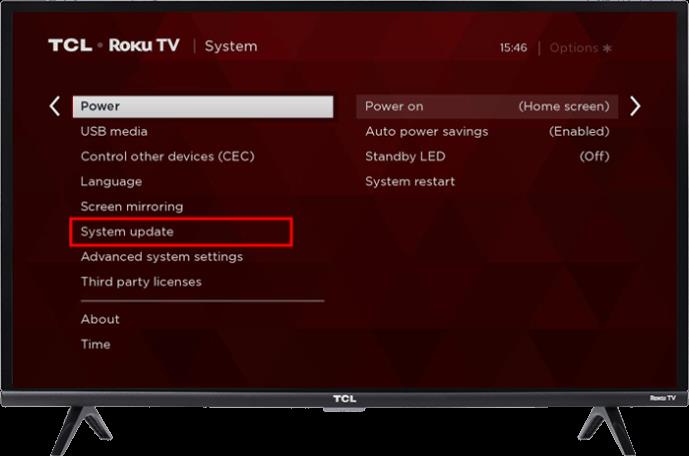
Tänk på att din TCL TV måste vara korrekt ansluten till internet för att kunna köra en framgångsrik uppdatering.
Kontrollera dina fjärrkontrollinställningar
En blinkande TV-lampa kan lösas genom att ställa in dina fjärrkontrollinställningar korrekt. Detta kommer att se till att ditt blinkande TCL TV-ljus är löst. En frånkopplad fjärrkontroll kan resultera i ett konstant blinkande TV-ljus. Men att köra en strömcykel på din TV kan hjälpa till att lösa problemet.
Defekt bakgrundsbelysning
Om alla alternativ som anges ovan inte löser problemet med blinkande ljus på din TV, kan problemet bero på en defekt bakgrundsbelysning. Du bör kontakta TCL TV kundtjänst för att hjälpa dig fixa bakgrundsbelysningen. Du kommer att veta att din TV:s bakgrundsbelysning är defekt genom att tända en ficklampa på en strömförsörjd TV i ett mörkt rum. Din TV:s bakgrundsbelysning är trasig om du kan se en bild med ficklampan på skärmen.
Undvik piercingljuset
TCL standby-lampan har många fördelar. Men det är inte allas kopp te; du behöver inte tolerera det om det stör dig. Du kan skapa en avkopplande atmosfär genom att helt enkelt stänga av den. Kom dock ihåg att TV:ns lampa är utformad för att visa TV:ns aktuella status. Om du stänger av den kan du undvika viktiga statusuppdateringar.
Stängde du av TCL TV-lampan så fort du fick den? Eller tog det ett tag för standby-lampan att störa dig? Låt oss veta i kommentarsfältet nedan.




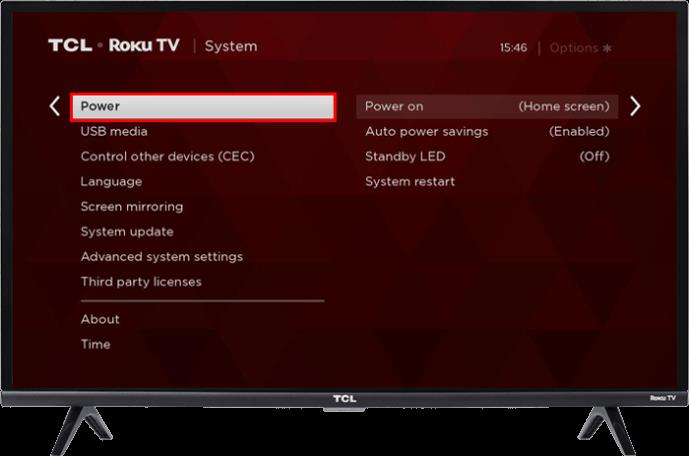
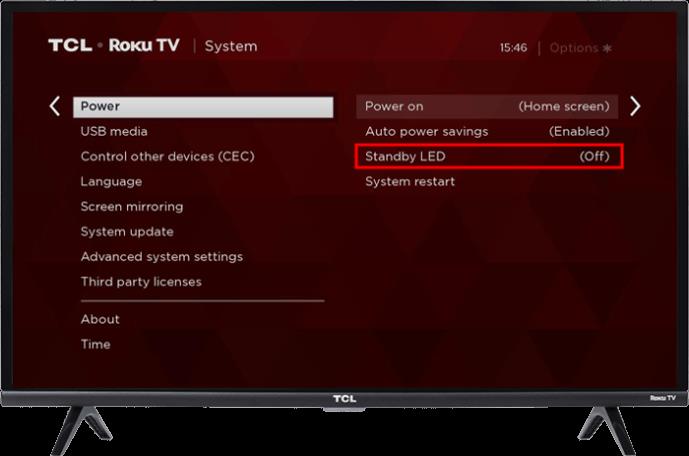


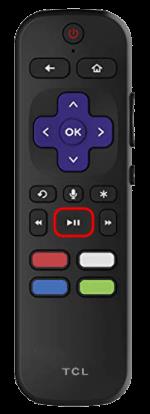





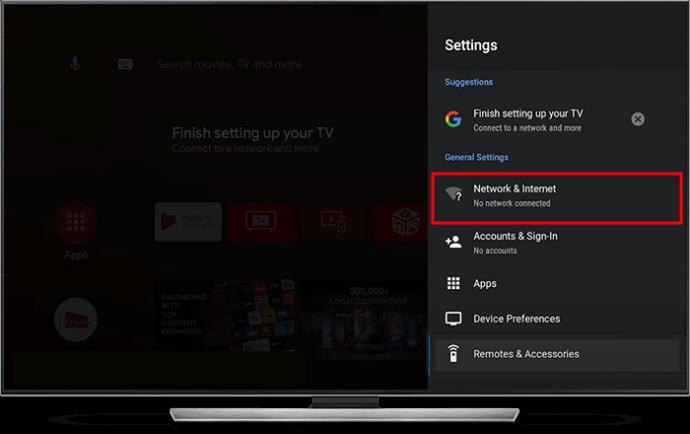
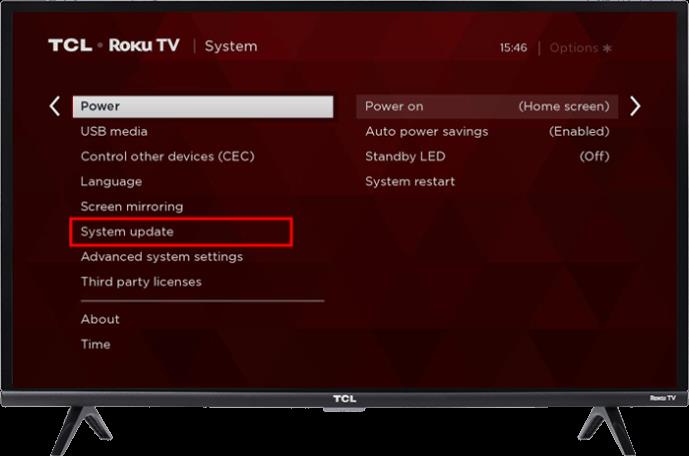






![Ta reda på hur du gör försättssidor i Google Dokument [Enkla steg] Ta reda på hur du gör försättssidor i Google Dokument [Enkla steg]](https://blog.webtech360.com/resources3/images10/image-336-1008140654862.jpg)

